MAC地址.docx
《MAC地址.docx》由会员分享,可在线阅读,更多相关《MAC地址.docx(8页珍藏版)》请在冰豆网上搜索。
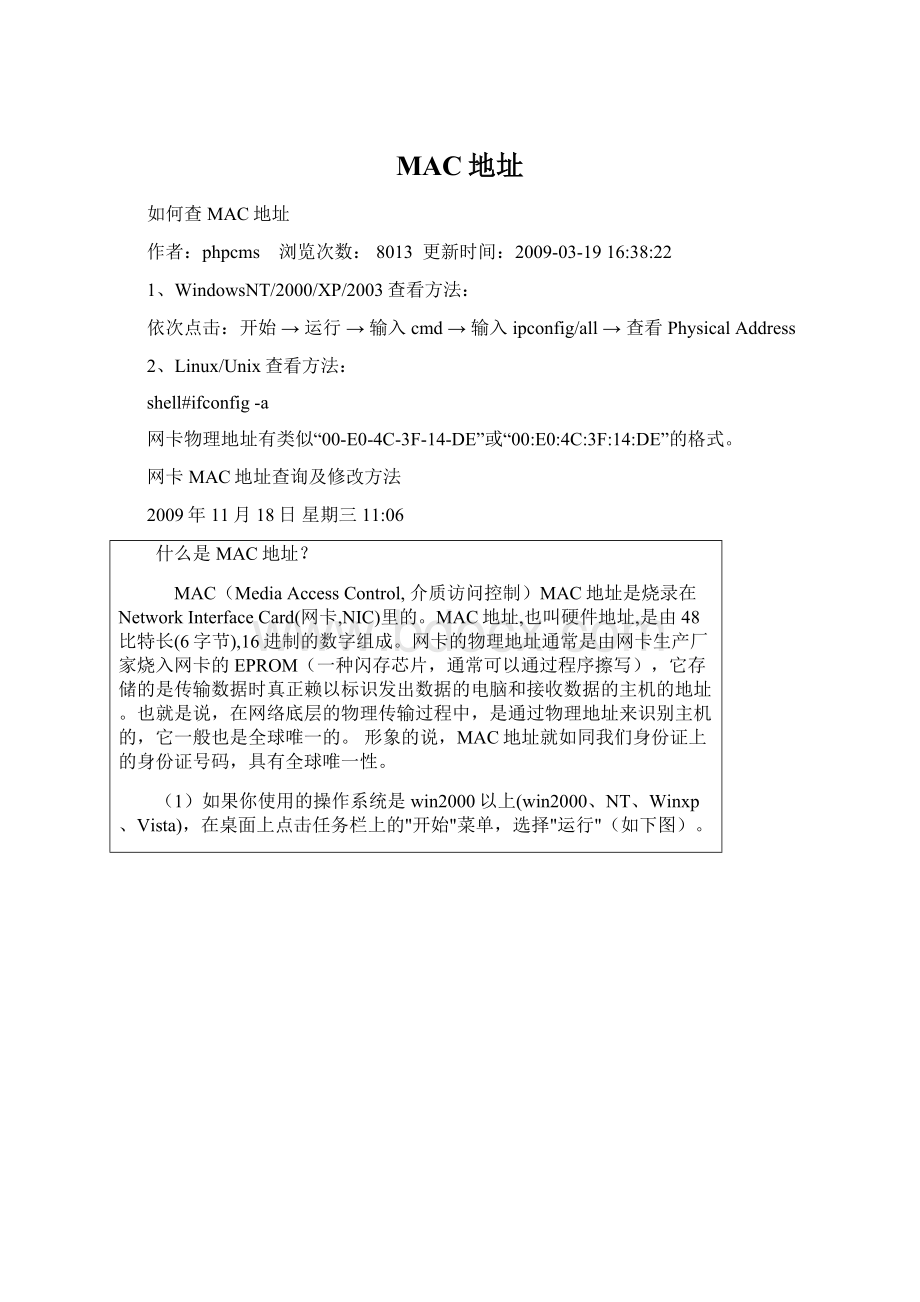
MAC地址
如何查MAC地址
作者:
phpcms 浏览次数:
8013 更新时间:
2009-03-1916:
38:
22
1、WindowsNT/2000/XP/2003查看方法:
依次点击:
开始 → 运行 → 输入cmd → 输入ipconfig/all → 查看Physical Address
2、Linux/Unix查看方法:
shell#ifconfig -a
网卡物理地址有类似“00-E0-4C-3F-14-DE”或“00:
E0:
4C:
3F:
14:
DE”的格式。
网卡MAC地址查询及修改方法
2009年11月18日星期三11:
06
什么是MAC地址?
MAC(MediaAccessControl,介质访问控制)MAC地址是烧录在NetworkInterfaceCard(网卡,NIC)里的。
MAC地址,也叫硬件地址,是由48比特长(6字节),16进制的数字组成。
网卡的物理地址通常是由网卡生产厂家烧入网卡的EPROM(一种闪存芯片,通常可以通过程序擦写),它存储的是传输数据时真正赖以标识发出数据的电脑和接收数据的主机的地址。
也就是说,在网络底层的物理传输过程中,是通过物理地址来识别主机的,它一般也是全球唯一的。
形象的说,MAC地址就如同我们身份证上的身份证号码,具有全球唯一性。
(1)如果你使用的操作系统是win2000以上(win2000、NT、Winxp、Vista),在桌面上点击任务栏上的"开始"菜单,选择"运行"(如下图)。
(2)单击“运行”后,弹出“运行”对话框,在下拉列表框中输入“cmd”命令后,单击“确定”按钮。
(3)出现“命令提示符”这一黑色对话框,在里面输入“ipconfig-all”命令,敲击键盘上“Enter”键。
(4)出现网络配置信息,在“本地连接”下方有“PhysicalAddress”在它后面对应的一串12位的地址即为自己机器的MAC地址(如:
00-A0-CC-00-20-A3),(务必看清是“本地连接”下面,不要看成无线网卡的地址或其他地址)。
注意:
如果您的机器装的是Windows98/Me系统,请在第三步操作时输入“winipcfg”命令即可。
输入该命令后,将弹出一个窗口,点击窗口上方的“PPPadapter”选项右边的下拉键(小三角形黑点),从列出的选项中选相应的网卡."PPPAdapter"的下方为“适配器地址”,该项右边所显示的就是所用机子网卡的MAC地址。
(如:
00-A0-CC-00-20-A3。
注意:
默认的44-45-53-54-00-00不是网卡地址)
修改方法
在A机的网上邻居上单击右键->属性->在本地连接的图标上单击右键->属性->常规->配置->高级->单击属性下面的NetworkAddress->在值后面的输入框中输入刚才记下的B机的MAC地址.就可以了,注意MAC中间的分隔符“-”不用输。
网络属性
本地连接属性
选择协议
输入网卡地址
更详细多版本
如果通过网上邻居的属性修改MAC地址相对麻烦,并且也不像原文所说的那样,其全过程应是:
网上邻居右键→属性→本地连接右键→属性→配置→高级→NetworkAddress,选中“值”项,输入目标MAC地址(连续不加空格或横线)→确定。
更简单的办法是在设备管理器中修改网卡属性:
在设备管理器中找到目标网卡→右键→属性→高级→NetworkAddress,选中“值”项,输入目标MAC地址(连续不加空格或横线)→确定。
不必重新启动计算机,网卡的MAC地址就已经生效。
在Windows2000下也修改步骤完全一样:
察看本机MAC地址,在网络连通状态下,打开“命令提示符”,输入"ipconfig/all"
C:
\>ipconfig/all
Windows2000IPConfiguration
HostName.........:
DNSServers.......:
10.1.0.200
PhysicalAddress.....:
00-61-08-3E-46-07
IPAddress.........:
192.168.0.112
SubnetMask........:
255.255.0.0
DefaultGateway......:
192.168.0.1
DHCPServer........:
10.1.0.50
其中的“00-61-08-3E-46-07”即MAC地址,修改“NetworkAddress值”时格式为“0060083E4607”。
还原MAC地址,在NetworkAddress选“不存在”→确定。
有好多网卡的驱动种没有这一项,你当然找不到。
可以修改注册表自己添加:
◆Windows2000的修改
1、在HKEY_LOCAL_MACHINE\SYSTEM\CurrentControlSet\Control\Class\{4D36E972-E325-11CE-BFC1-08002BE10318}\0000、0001、0002等主键下,查找DriverDesc,内容为你要修改的网卡的描述,如“RealtekRTL8029(AS)-basedPCIEthernetAdapter”。
2、在其下,添加一个字符串,命名为NetworkAddress,其值设为你要的MAC地址(注意地址还是连续写)。
3、然后到其下Ndi\params中添加一项名为NetworkAddress的主键,在该主键下添加名为default的字符串,其值是你要设的MAC地址,要连续写,如:
000000000000。
(实际上这只是设置在后面提到的高级属性中的“初始值”,实际使用的MAC地址还是取决于在第2点中提到的NetworkAddress参数,这个参数一旦设置后,以后高级属性中的值就是NetworkAddress给出的值而非default给出的了。
)
4、在NetworkAddress的主键下继续添加名为ParamDesc的字符串,其作用为指定NetworkAddress主键的描述,其值可自己命名,如“NetworkAddress”,这样在网卡的高级属性中就会出现NetworkAddress选项,就是你刚在注册表中加的新项NetworkAddress,以后只要在此修改MAC地址就可以了。
继续添加名为Optional的字符串,其值设为“1”,则以后当你在网卡的高级属性中选择NetworkAddress项时,右边会出现“不存在”选项。
5、重新启动你的计算机,打开网络邻居的属性,双击相应网卡项会发现有一个NetworkAddress的高级设置项,可以用来直接修改MAC地址或恢复原来的地址。
◆Win9x的修改
1、在HKEY_LOCAL_MACHINE\system\Currentcontrolset\services\class\net\0000、0001、0002等下,找到DriverDesc字符串。
2、在其下,添加一个字符串,名字为NetworkAddress,其值设为你要的MAC地址,注意要连续写。
3、然后到其下Ndi\params中添加一项名为NetworkAddress的主键,在该主键下添加名为default的字符串,其值写你要设的MAC地址,注意要连续的写,如00E0DDE0E0E0。
4、继续添加名为ParamDesc的字符串,其作用为指定NettworkAddress主键的描述,其值可自己命名,如“NetworkAddress”,这样以后打开网络邻居的属性,这样在网卡的高级属性中就会出现NetworkAddress选项,就是你刚在注册表中加的新项NetworkAddress,以后只要在此修改MAC地址就可以了。
继续添加名为Optional的字符串,其值设为“1”,则以后当你在网卡的高级属性中选择NetworkAddress项时,右边会出现“没有显示”选项。
◆WinNT下改网卡地址的方法:
1、打开注册表,定位到HKEY_LOCAL_MACHINE->SYSTEM->CurrentControlSet->Services
2、找到网卡的键值,在Parameters项里添加字串值NetworkAddress,其值设为你要修改的MAC地址。
本文来自CSDN博客XX空间等多处转载精华收集整理而成!
严禁运用于商业、犯罪行为!
如有某些行为造成犯法等后果与本人(本版主)无关!
谢谢各位,慎重!